文章詳情頁
win11安裝本地打印機的方法
瀏覽:127日期:2023-01-25 08:08:41
打印機是很多朋友在工作和學習過程中需要使用的設備,但是很多朋友在安裝了win11系統后,都不知道如何在其中安裝本地打印機,其實我們只要找到系統設置中的設備選項,就可以找到打印機了,下面就一起來看一下吧。
win11怎么安裝本地打印機1、在屏幕下方任務欄中找到開始菜單,然后點擊右上角的“設置”
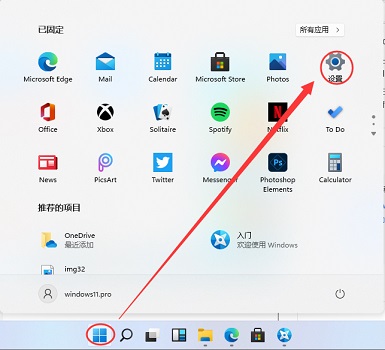
2、在設置中找到“devices”打開設備選項。
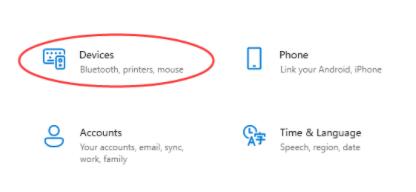
3、然后在左側邊欄中找到“printers&scanners”,接著點擊右側的“Add a printer or scanner”
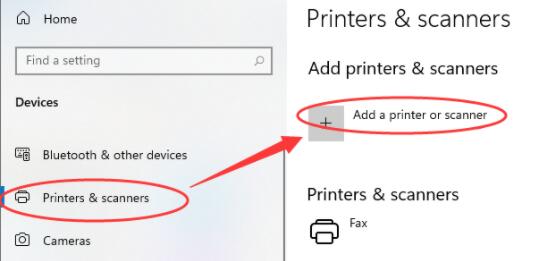
4、然后點擊下方一行藍字“The printer that I want isn’t listed”
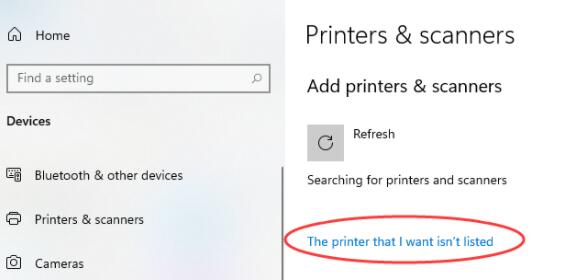
5、最后選擇自己需要的方式找到本地打印機就可以了。
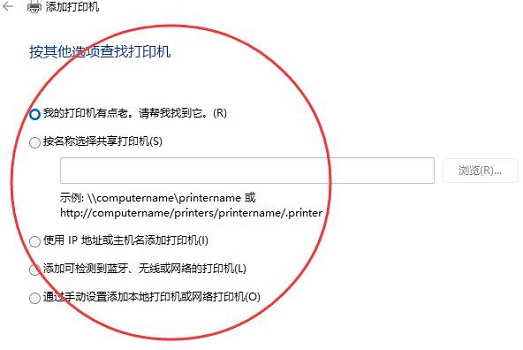
相關文章:win11任務欄設置打開閃退 | win11常見問題匯總
以上就是win11安裝本地打印機的方法介紹了,大家快去找到并使用自己的本地打印機吧。想知道更多相關教程還可以收藏好吧啦網。
以上就是win11安裝本地打印機的方法的全部內容,望能這篇win11安裝本地打印機的方法可以幫助您解決問題,能夠解決大家的實際問題是好吧啦網一直努力的方向和目標。
相關文章:
1. 微軟Win11即將禁用30多年歷史的SMB1傳輸協議2. Win10電腦顯卡驅動安裝失敗怎么解決?3. 非uefi怎么安裝Win11?非uefi安裝Win11的方法教程4. Win10怎么卸載virtualbox?Win10升級提示立即卸載virtualbox怎么卸載?5. Win10安裝失敗進不了系統怎么辦?Win10安裝失敗進不了系統解決方法6. Win10找不到映像文件怎么辦?7. Win10如何關閉DEP(數據執行保護)?Win10關閉DEP(數據執行保護)的方法8. Win7系統怎么分區?win7系統分區教程9. 如何一鍵關閉所有程序?Windows系統電腦快捷關閉所有程序教程10. Win10 20H2文件夾隱藏了怎么顯示?
排行榜
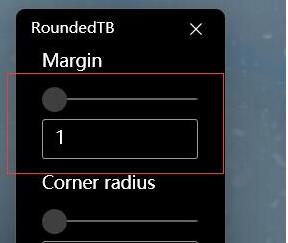
 網公網安備
網公網安備